Kuinka muuntaa HEIC JPG: ksi Windowsissa

Apple on ottanut käyttöön HEIC-muodon iPhoneille ja laitteille. Useimpien laitteiden on vaikea nähdä HEIC-muotoa, koska se ei ole yleisin kuvatiedosto. Voit muuntaa HEIC:n JPEG-muotoon Windowsissa ja katsella valokuvia televisiossa, tabletissa ja muissa laitteissa. Näytämme sinulle erilaisia tapoja muuntaa Applen kuvamuoto yleiseksi JPEG-muotoon kuluttamatta senttiäkään muuntimiin.
Sisältö:
- 1 Miksi Apple valitsi HEIC:n yleisen JPEG:n sijaan?
- 2 Muunna HEIC JPEG:ksi Windows PC:ssä
- 3 vaihetta HEIC:n muuntamiseksi JPG:ksi Windows 7/8/10/11 PC:ssä
Miksi Apple valitsi HEIC:n yleisen JPEG:n sijaan?
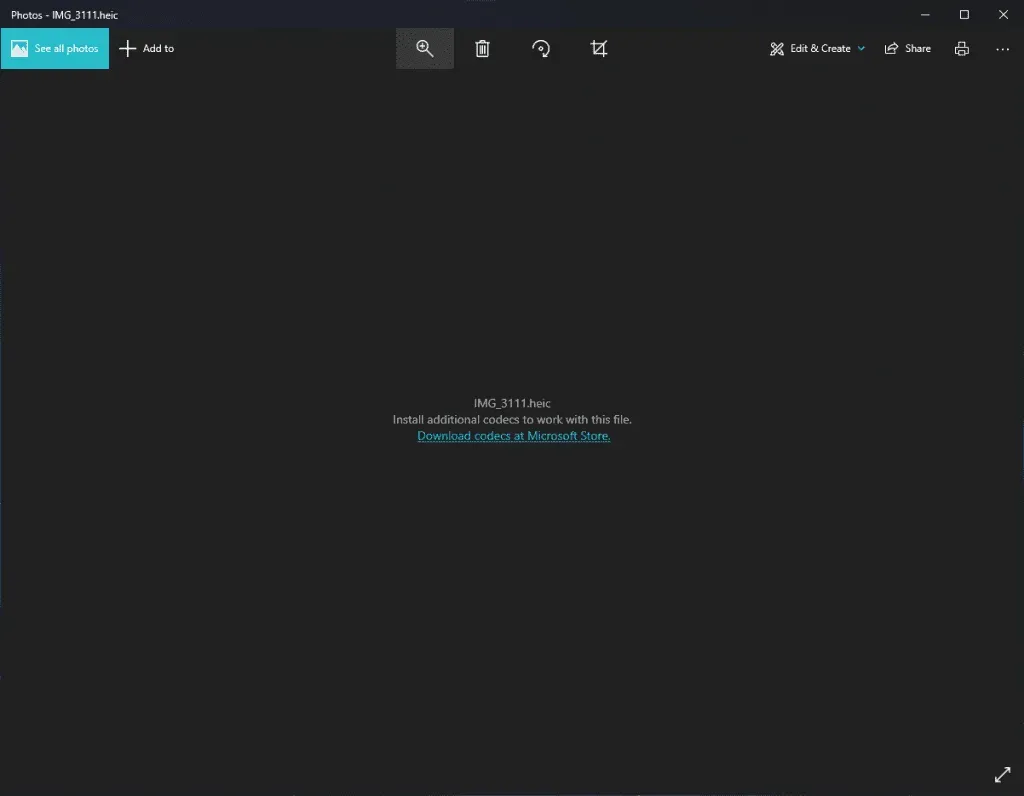
Miljoonat iPhone-käyttäjät ottavat useita valokuvia päivässä. Yhtiö on lisännyt tallennustilan laajennusvaihtoehtoja 128 Gt:sta 1 Tt:iin uusimmissa iPhoneissa. Perus-iPhonessa on vähintään 128 Gt sisäistä tallennustilaa.
Käyttäjät ottavat useita valokuvia päivittäin, ja Applen kameratekniikka vaatii kuvamuodon, joka säilyttää yksityiskohdat. JPG on yksi tällainen kuvamuoto, joka säilyttää kuvan yksityiskohdat. Apple on kuitenkin työstänyt kuvamuotoa, joka säilyttää laadun pienemmällä sisäisellä tallennustilalla.
High Efficiency Image File (HEIC) on patentoitu kuvamuoto, joka on monin tavoin parempi kuin JPG. Kuvatiedostomuoto voi pakata kuvat pienempään kokoon laadun heikkenemättä. Monet kehittäjät ovat alkaneet lisätä Apple-tiedostoille omaa tukea kuvien katseluohjelmiin. Useimmat kuvankatseluohjelmien kehittäjät kuitenkin ajattelevat sitä edelleen.
Muunna HEIC JPEG:ksi Windows PC:llä
Olemme laatineet oppaan Windows 7:n ja sitä uudemman käyttöjärjestelmän käyttäjille. Voit seurata kuvatiedostomuotojen muunnosmenetelmiä uusimmalla tai vanhalla tietokoneellasi keskeytyksettä. Kytke Internet-yhteytesi päälle ladataksesi ja käyttääksesi Internetiä tehtävää varten. Opasta laadittaessa pitimme mielessämme muut kuin iPhone-käyttäjät. Emme tarjoa menetelmää, joka vaatii iOS-laitteen. Kopioi valokuvat tai kuvat paikalliseen tallennustilaan ja valmistaudu muuttamaan tiedostomuoto.
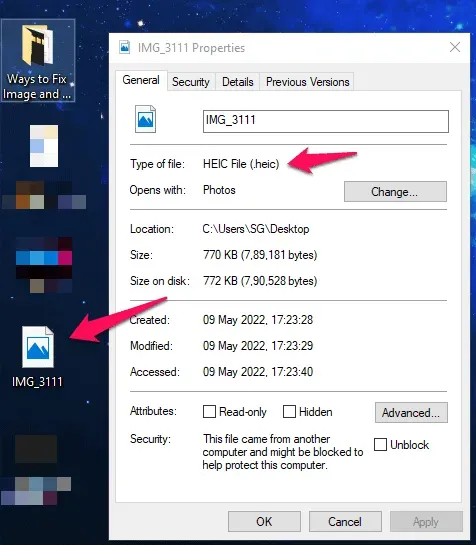
Meillä on yhteiset valokuvaominaisuudet ja muunnamme näytetyn kuvan JPEG-muotoon Windows-tietokoneella.
Vaiheet HEIC:n muuntamiseksi JPG:ksi Windows 7/8/10/11 PC:ssä
HEIC on iOS:n oma tiedostomuoto. Tätä varten sinun on ladattava oikea laajennuspaketti Windows-laitteellesi, jotta voit avata nämä tiedostot. Voit yksinkertaisesti avata HEIC-tiedostoja tietokoneellasi ilman, että sinun tarvitsee muuntaa niitä JPEG-muotoon, jos sinulla on Windows 10/11. Sillä välin, jos haluat edelleen tietää kuinka muuntaa HEIC JPEG:ksi Windows PC:llä, muista noudattaa alla mainittuja menetelmiä.
Käytä Kritaa (turvallisin ja paras menetelmä)
Tätä ratkaisua ei löydy verkosta, koska avoimen lähdekoodin projekteista kiinnostuneita teknisiä asiantuntijoita on vähemmän. Kokeile Kritaa, sillä se on 100 % ilmainen, viruksista ja haittaohjelmista vapaa, kevyt ja laadukas.
Krita on avoimen lähdekoodin valokuvaeditori, joka muistuttaa monella tapaa Photoshopia. Kyllä, tämä on tärkein valokuvaeditorini ja se on 100% ilmainen käyttää. Sinun ei tarvitse huolehtia tilausmallista tai viruksista, koska tämä on yhteisön johtama projekti. Voit ladata kannettavan version, emmekä usko, että sinulla on ongelmia tallentaessasi 169 Mt:n tiedostoja.
1. Mene viralliselle Kritan verkkosivustolle ja napsauta ”Lataa kaikki versiot”.
2. Lataa kannettava versio välttääksesi asennuksen.
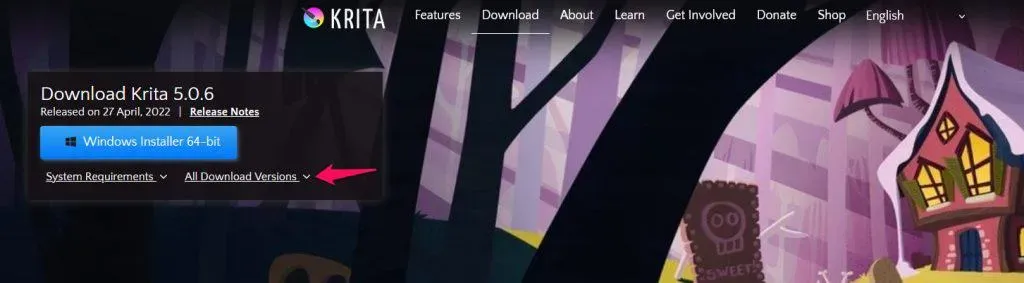
Voit kuljettaa Kritan kannettavaa versiota muistitikulla tai SD-kortilla.
Olemme ladaneet kannettavan Kritan version.
3. Pura tiedosto ja avaa purettu kansio.
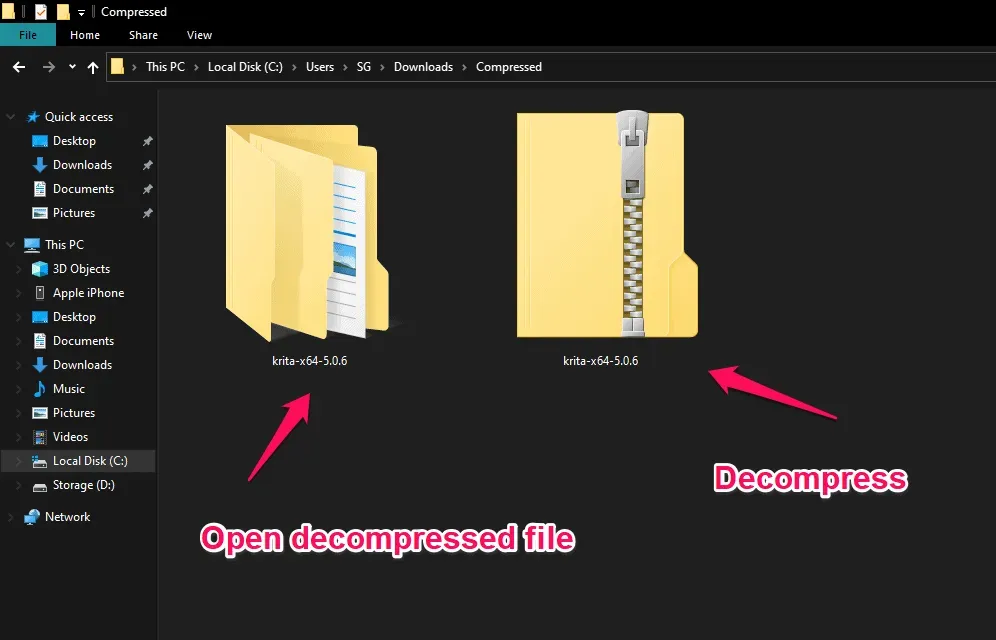
4. Etsi ”bin”-kansio ja avaa se.
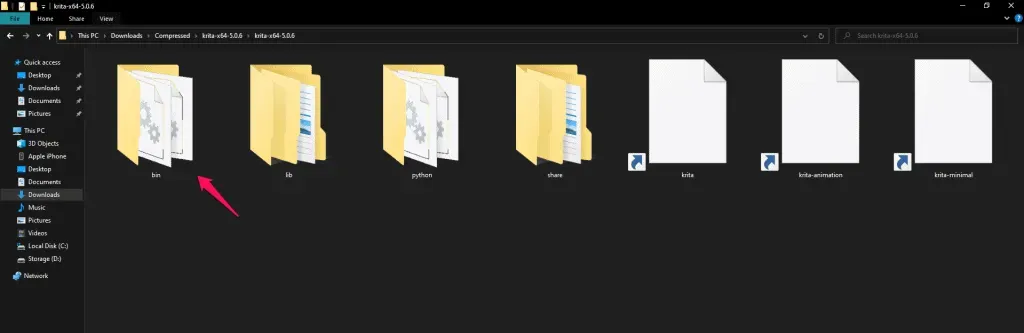
5. Avaa kansion sisällä oleva Krita.exe-tiedosto.
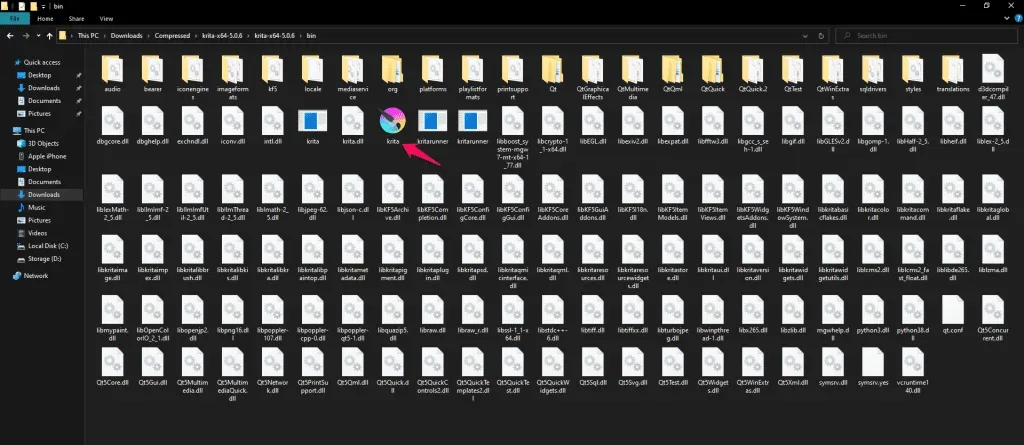
Anna Kritan ladata valokuvaeditori.
6. Vedä ja pudota HEIC-kuvatiedosto Kritaan.
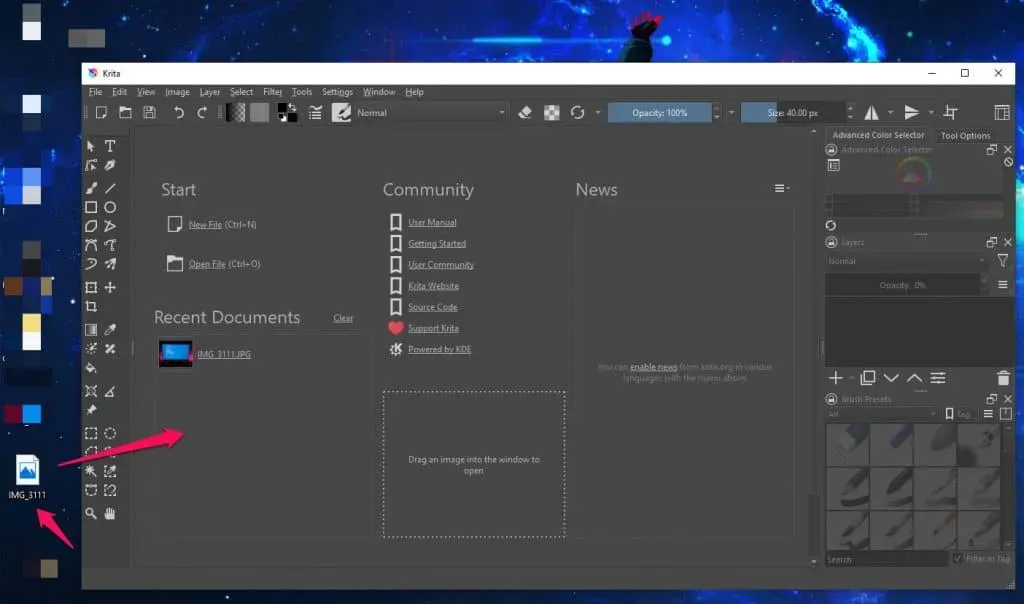
7. Napsauta ”Tiedosto” vasemmassa yläkulmassa olevasta valikosta.
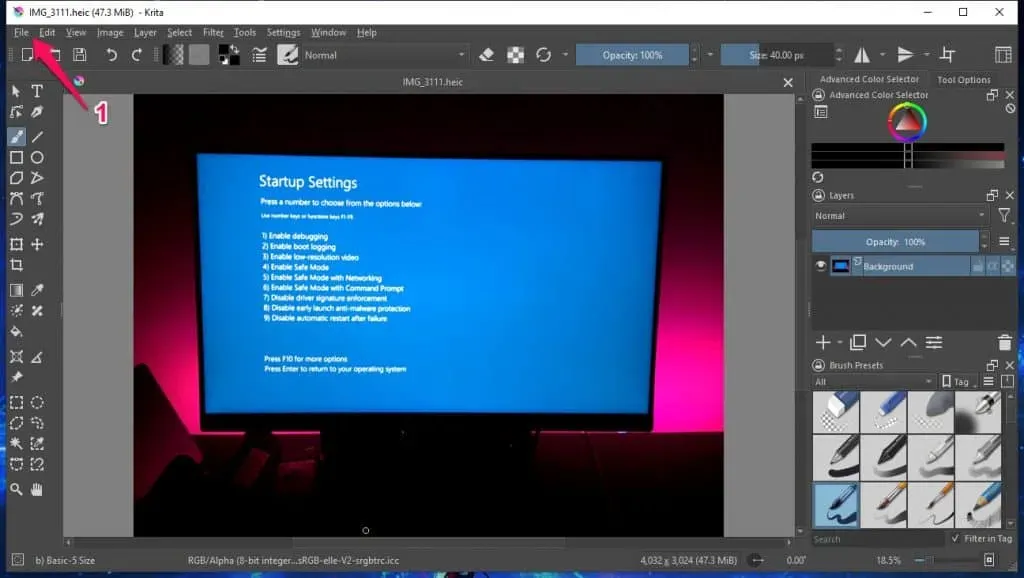
8. Napsauta avautuvassa valikossa ”Tallenna nimellä”.
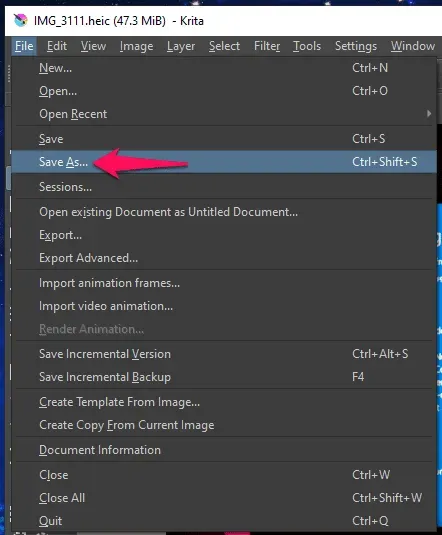
9. Explorer ilmestyy näytölle ja napsauta ”Save as Type”.
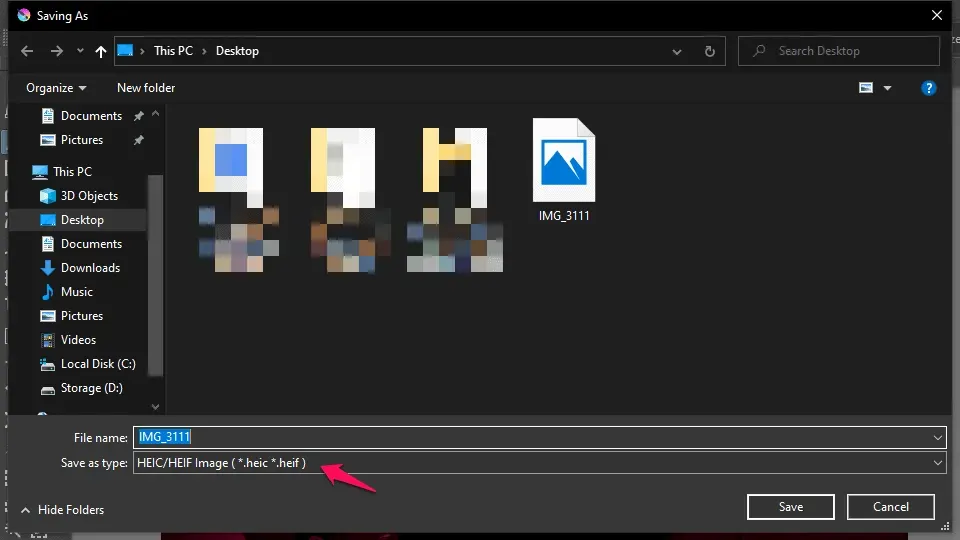
10. Valitse JPG-tiedosto ja napsauta Tallenna.
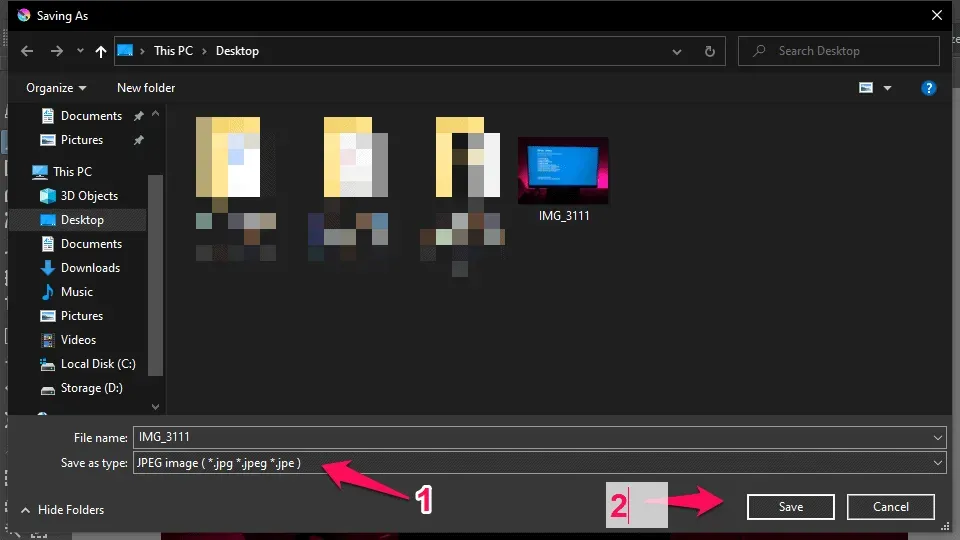
11. Näyttöön tulee uusi ponnahdusikkuna. Maksimoi kuvanlaatu 100:aan.
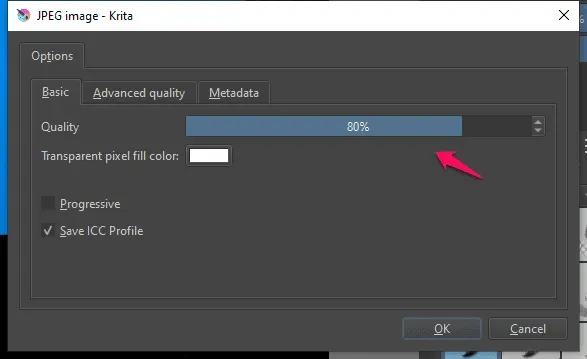
12. Tallenna tiedosto napsauttamalla OK.
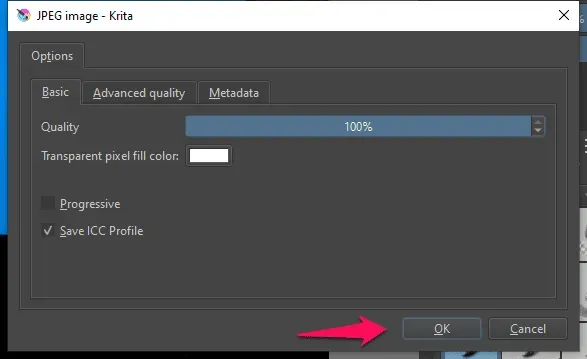
13. Olemme katsoneet muunnettua JPG-kuvaa oletusarvoisessa Windows 10 -katseluohjelmassa.
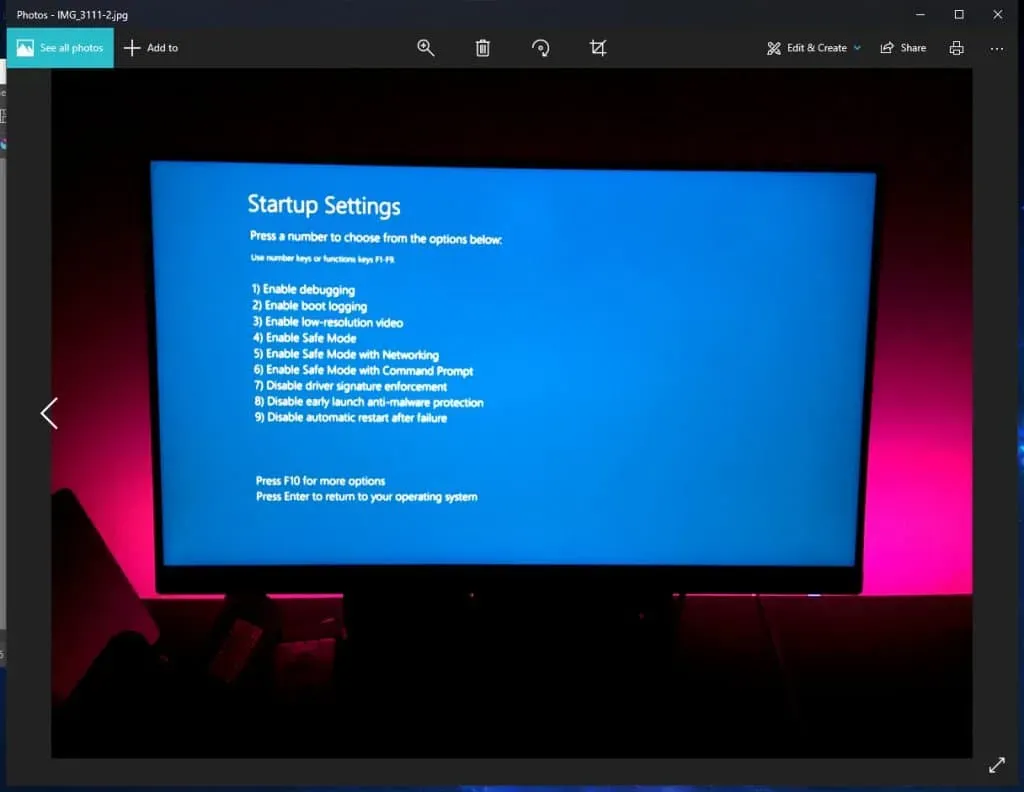
Olemme osoittaneet menettelyn Windows 10:ssä näyttääksemme lukijoille, että Krita toimii virheettömästi käyttöjärjestelmän vanhemmissa versioissa. Yhteisön johtama Krita on saatavilla Linuxille, macOS:lle ja Windowsille.
Asenna HEIF-laajennus (ilmainen)
Microsoft on kehittänyt laajennuksen käyttäjille, jotka haluavat katsella iPhone- ja iPad-kuvia Windows-tietokoneella. Voit ladata, asentaa ja katsella iOS-laitteiden napsauttamia valokuvia PC:llä. Microsoft-tiliä ei vaadita ohjelmien lataamiseen virallisesta MS Storesta.
1. Avaa Microsoft Store hakupalkista.
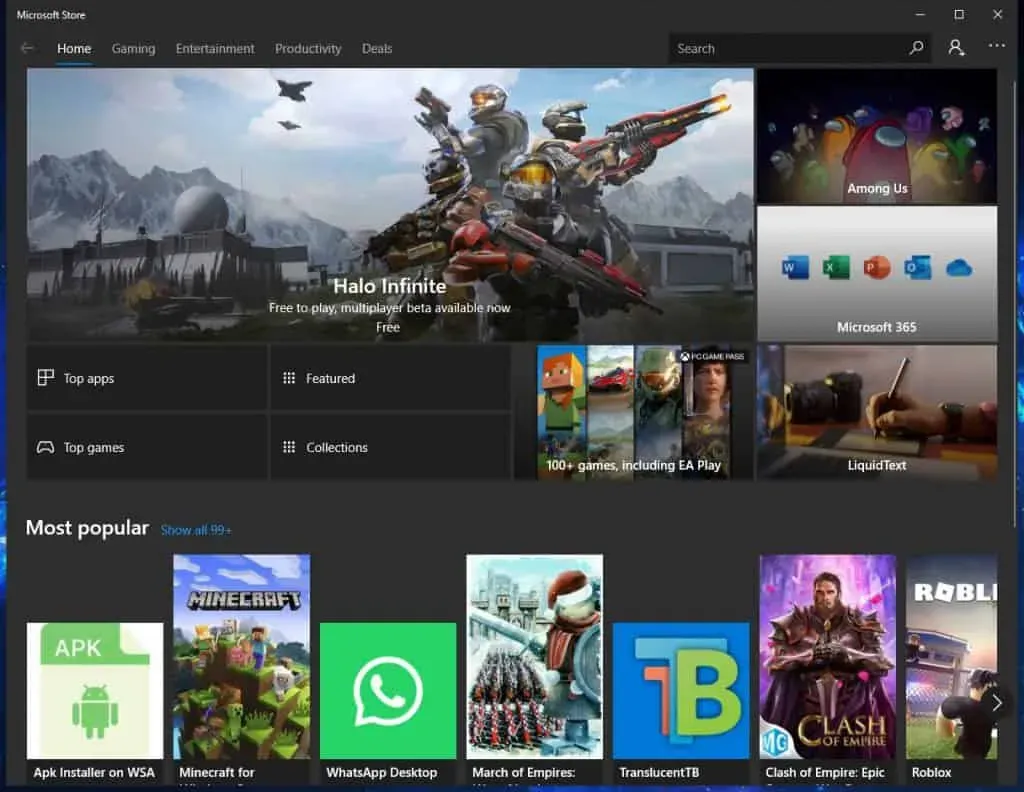
2. Etsi ”HEIF Image Extension” MS Storesta ja paina ”Enter”-näppäintä.
3. Valitse hakutuloksista ”HEIF Image Extensions”.
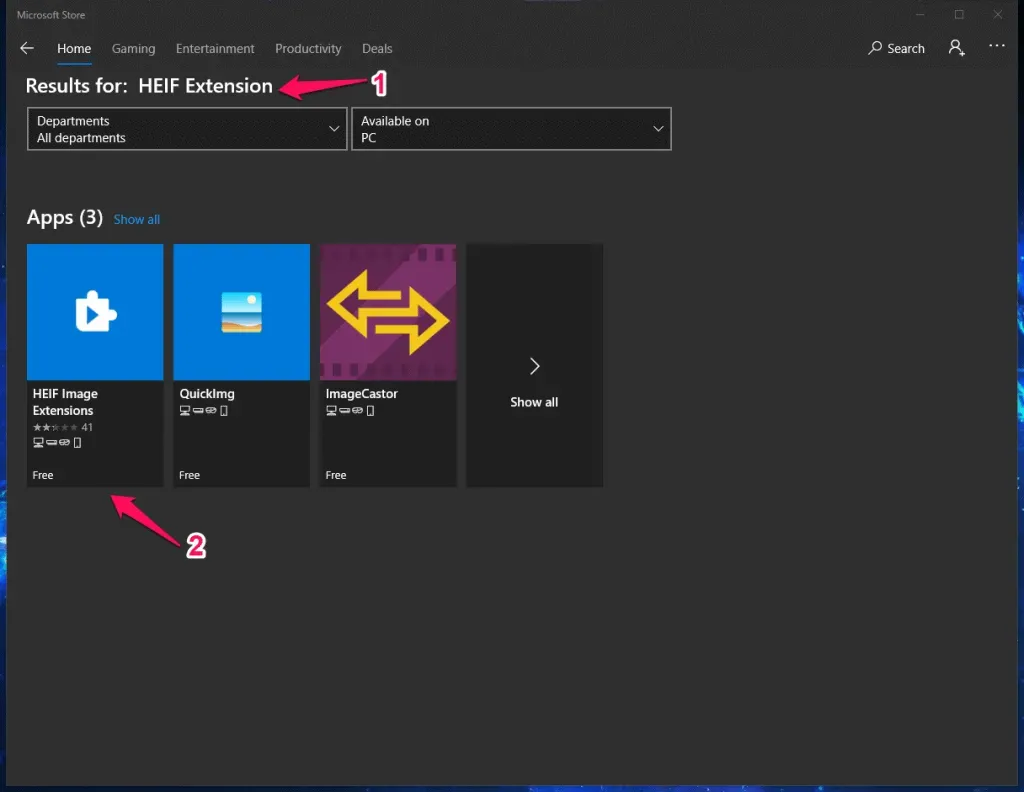
4. Napsauta ”Get”-painiketta.
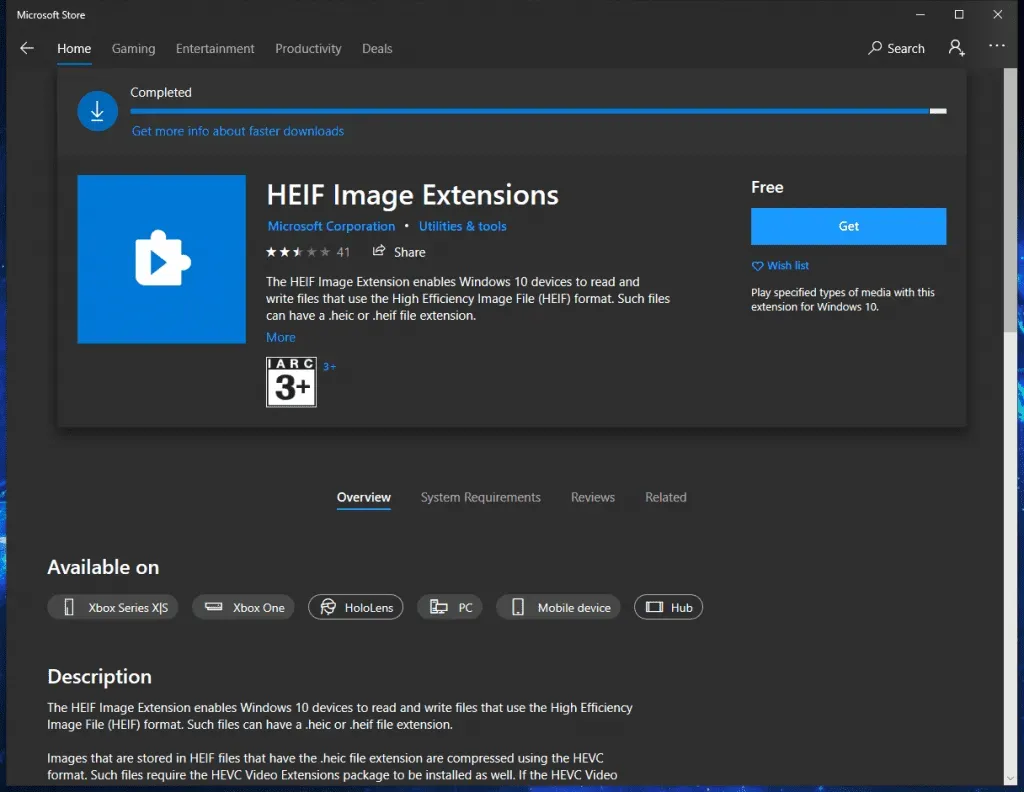
Emme ole edes asentaneet laajennusta. Näytölle ilmestyi kuitenkin latausilmaisin.
5. Napsauta ”Käynnistä”-painiketta.
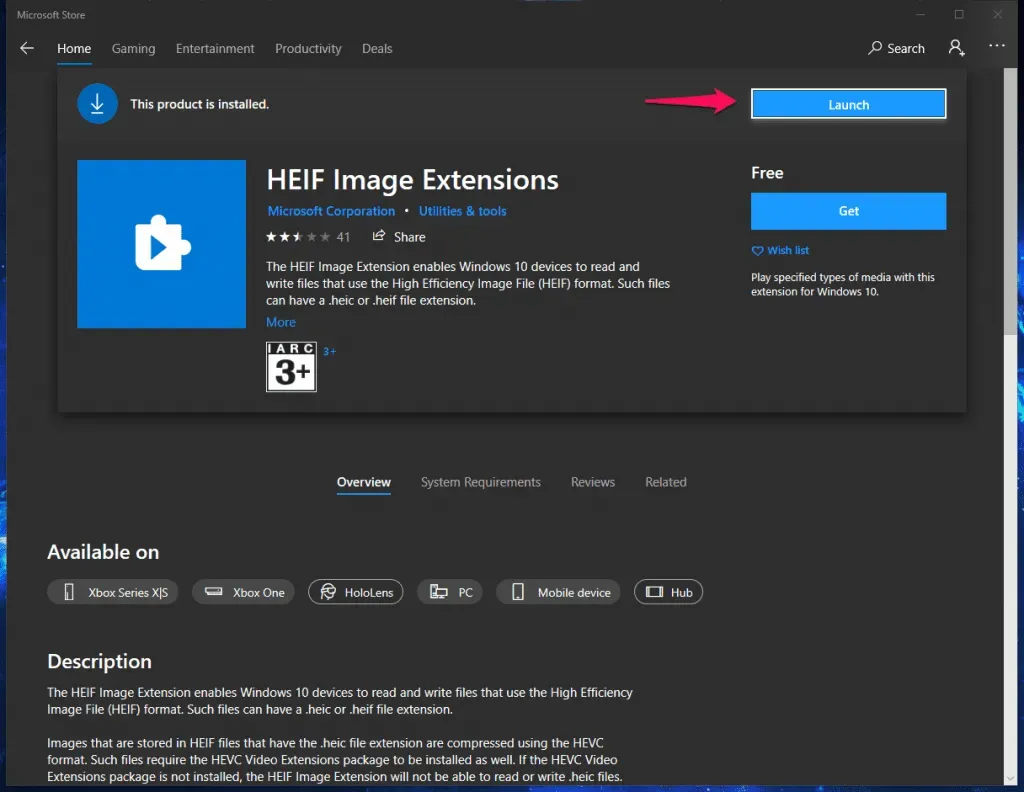
6. Olemme avanneet HEIF-kuvan oletuskatseluohjelmassa.
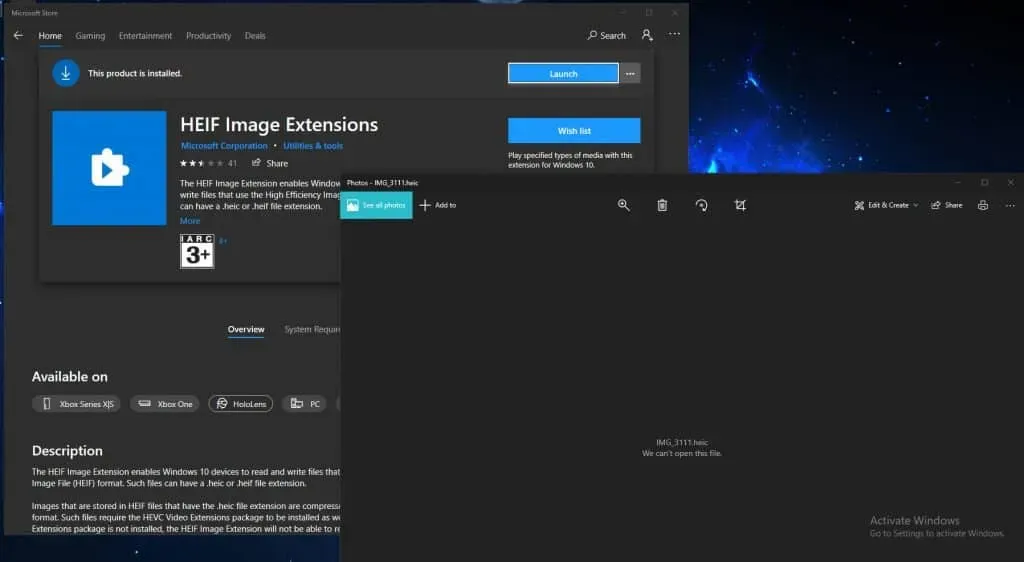
Valitettavasti HEIC-laajennus näyttää tällä hetkellä olevan rikki ja sinun on odotettava Microsoftin kehittäjien julkaisevan korjauksen.
Muunna HEIC-kuvat verkossa (ilmainen)
Monet online-muuntimet ovat tulleet auttamaan käyttäjiä, ja tehokkaat verkkosovellukset tekevät ihmeitä. Muutama vuosi sitten törmäsimme online-kuvamuuntimeen, ja vuosien varrella he ovat muuntaneet minulle satoja kuvia.
Älä muunna luottamuksellisia kuvia verkossa, koska kukaan ei voi taata yksityisyyttä. Emme halua, että kuviasi käytetään väärin Internetissä. Virtuaalimaailma on mennyt hulluksi ja muunnettujen kuvien määrä on lisääntynyt viime vuosina.
1. Siirry kohtaan Convertio .
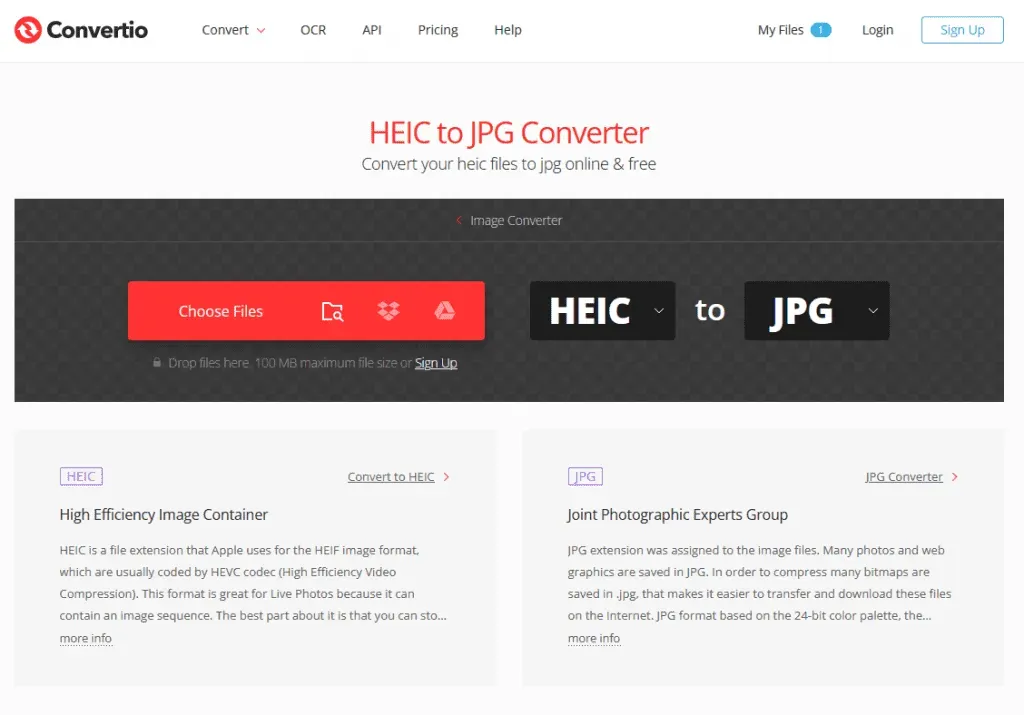
2. Napsauta ”Valitse”-painiketta.
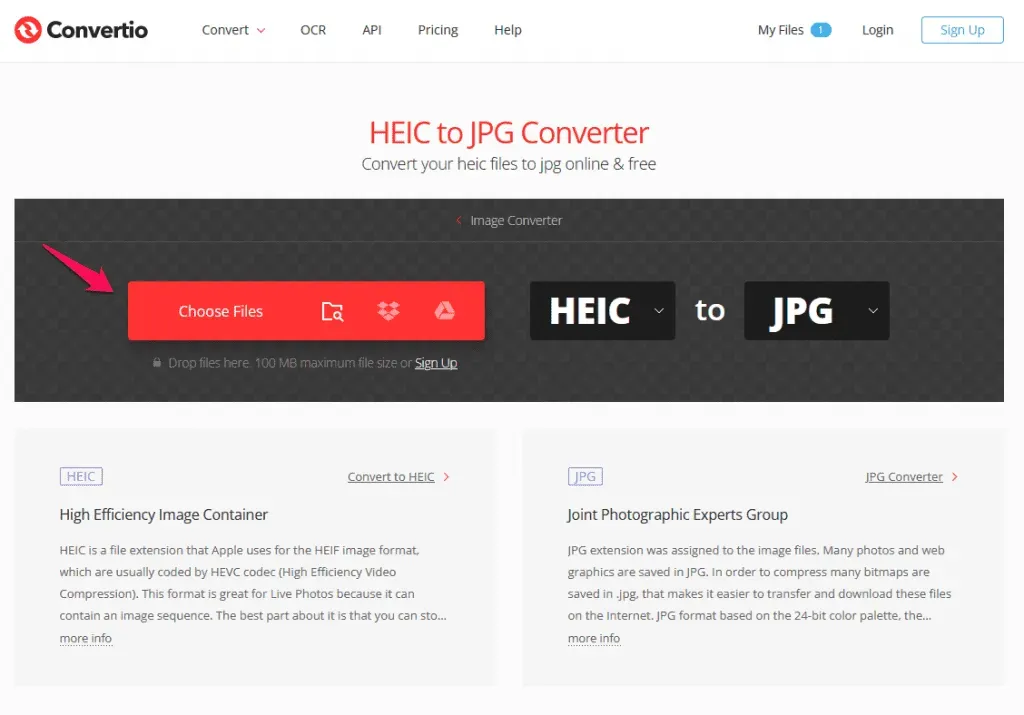
3. Etsi tiedosto ja valitse se.
4. Anna tiedoston latautua ja vahvista muunnosmuoto.
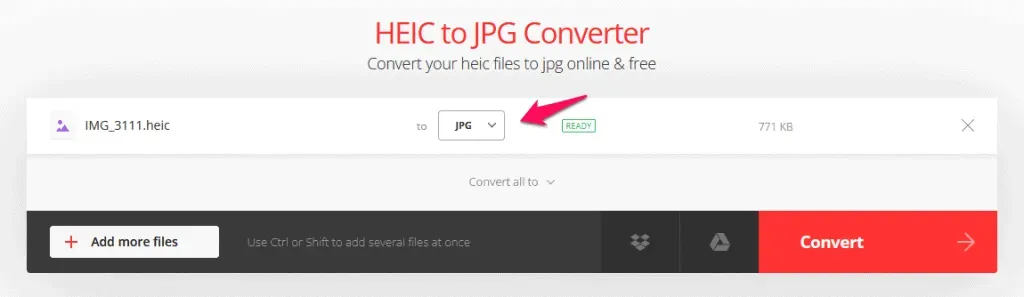
5. Napsauta ”Muunna”-painiketta.
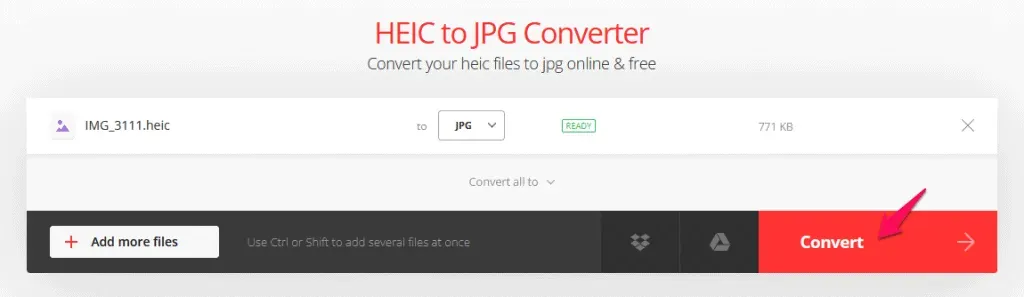
6. Anna verkkosovelluksen muuntaa tiedosto.
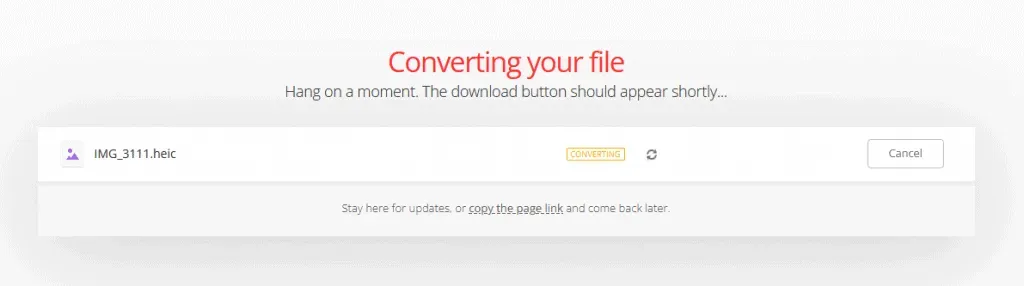
7. Napsauta ”Lataa”-painiketta.
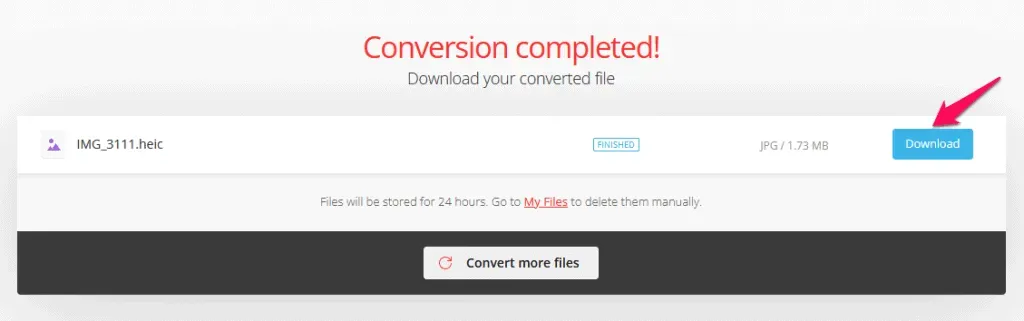
8. Katso muunnetun kuvan ominaisuuksia.
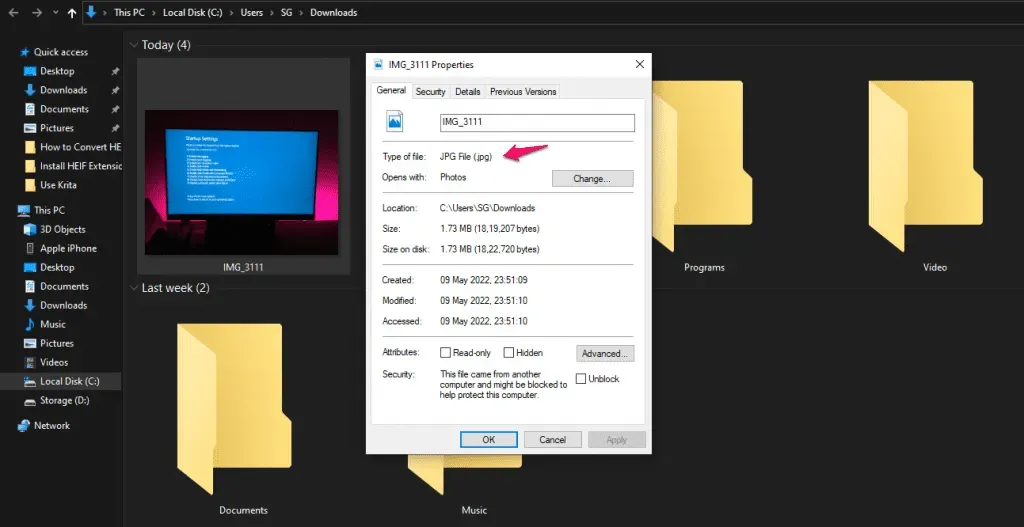
Muunnetun kuvatiedoston koko on kaksinkertaistunut ja sitä voi verrata HEIC-kuvaan.
Alkuperäinen valokuva: 771 KB
Muunnettu JPG: 1,73 MB
Älä syytä online-muunninta, koska Apple vaihtoi HEIC-tiedostomuotoon vaikuttavan pakkaustekniikan vuoksi. Häviötön valokuvalaatu pienemmässä paketissa.
Kolmannen osapuolen HEIC-laajennus
Löysimme Microsoft Storesta kolmannen osapuolen HEIC-laajennuksen, joka toimii. Voit katsella iPhone- ja iPad-kuvia koneen laajennuksen avulla. Sinun on kuitenkin maksettava Pro-suunnitelmasta avataksesi muunnosominaisuudet.
1. Avaa Microsoft Store hakupalkista.
2. Etsi ”HEIC Image Viewer, Converter” MS Storesta ja paina ”Enter”-näppäintä.
3. Valitse hakutuloksista ”HEIC Image Viewer”.
4. Napsauta ”Get”-painiketta.
5. Napsauta ”Avaa”-painiketta.
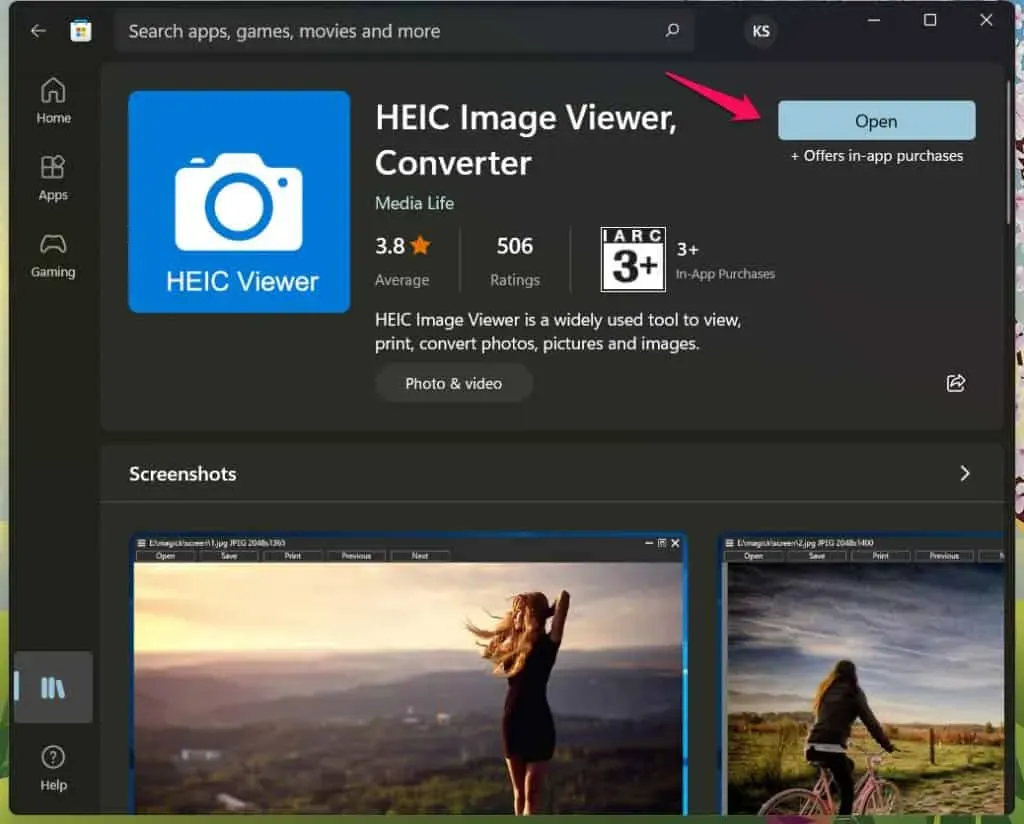
6. Vedä HEIC-kuva ohjelmaan.
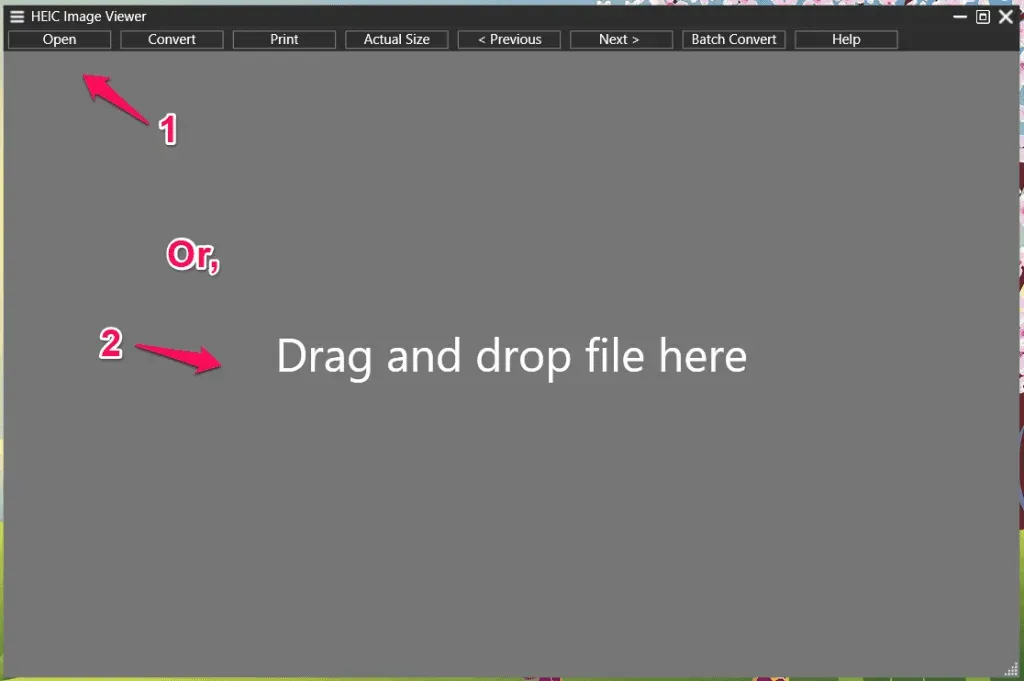
7. iPhone-valokuvia voi katsella Windows-tietokoneessa.
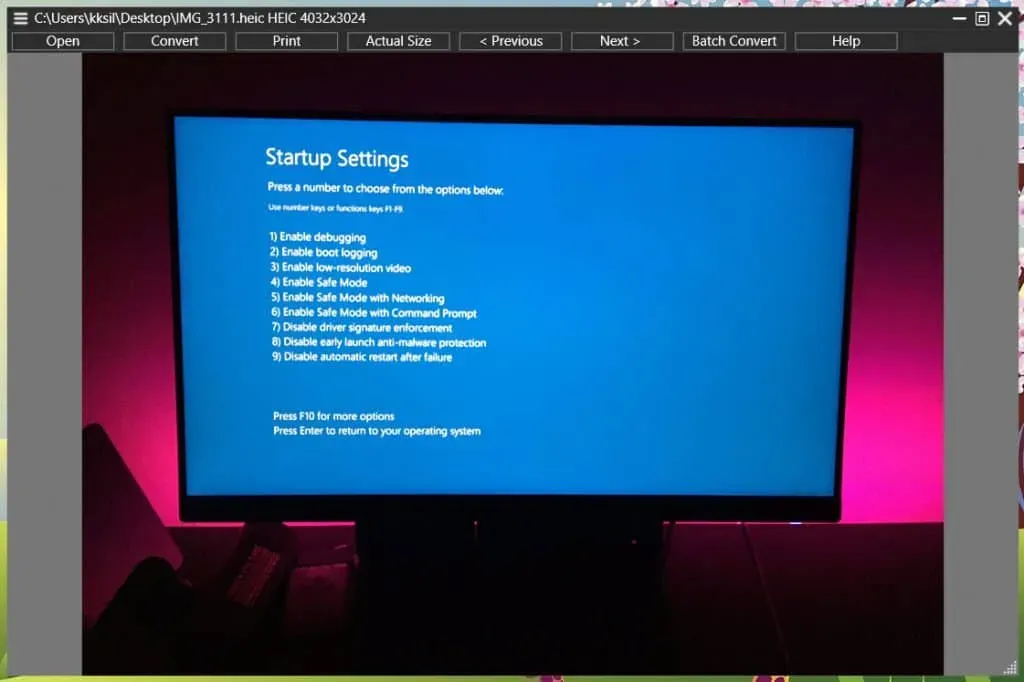
8. Tarkista muunnosvaihtoehdot yläpäävalikosta.
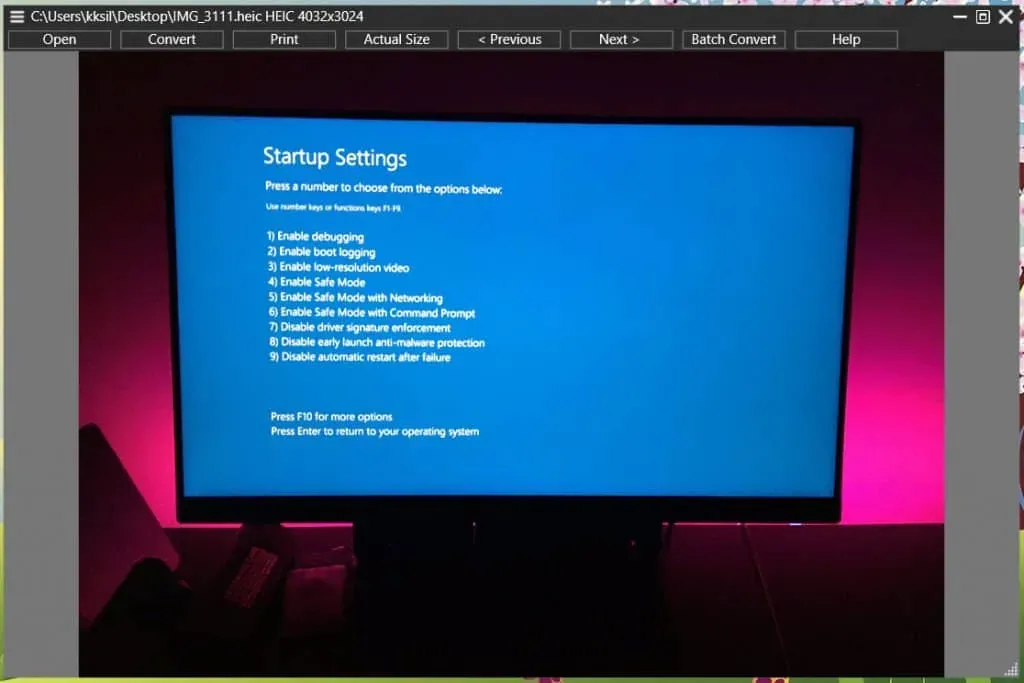
Muunna Kuvat-sovelluksella
Windows Photos on yhteensopiva useiden kuvamuotojen kanssa, joita ei yleisesti hyväksytä. Yksi tällainen muoto on HEIC, joka voidaan avata ja muuntaa alkuperäisillä Windows 10/11 Photo -sovelluksilla. Muunna HEIC-tiedosto Kuvat-sovelluksella, jos se ei avaudu automaattisesti Kuvien kanssa. Joten tarkistetaan, kuinka muunnat tiedoston:
- Napsauta ensin tiedostoa hiiren kakkospainikkeella ja valitse Avaa sovelluksella -vaihtoehto ja valitse sitten Valokuvat .
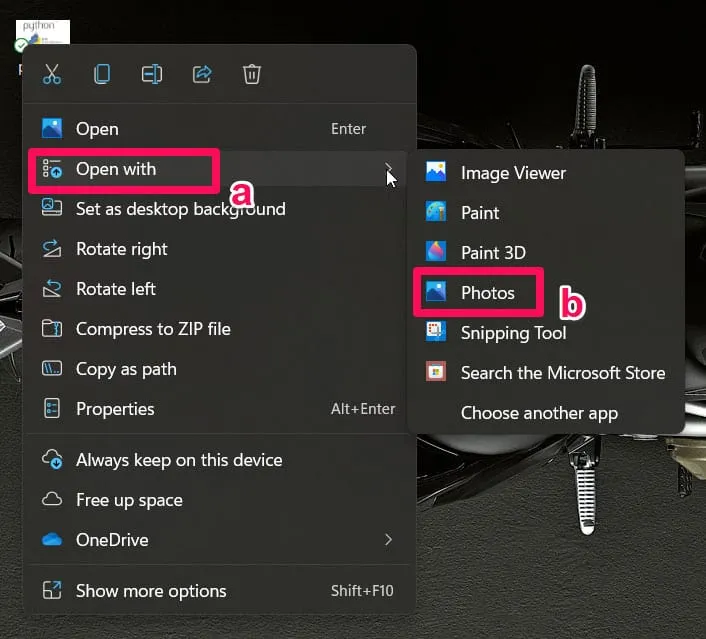
- Nyt kun tiedostosi on auki, napsauta Tiedostot- vaihtoehtoa ja valitse Tallenna nimellä .
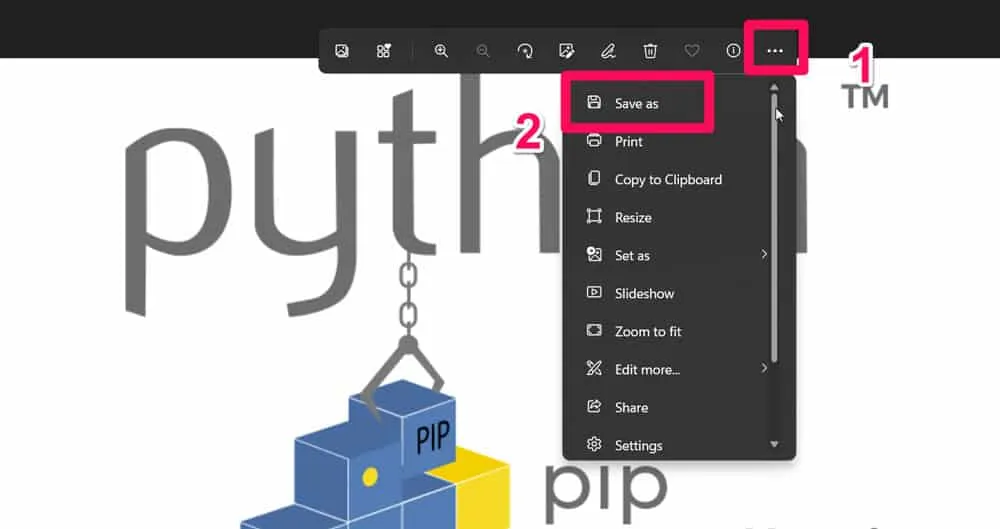
- Valitse sitten ” Tallenna tyyppinä JPG- muotoon ” ja napsauta ” Tallenna” -painiketta.
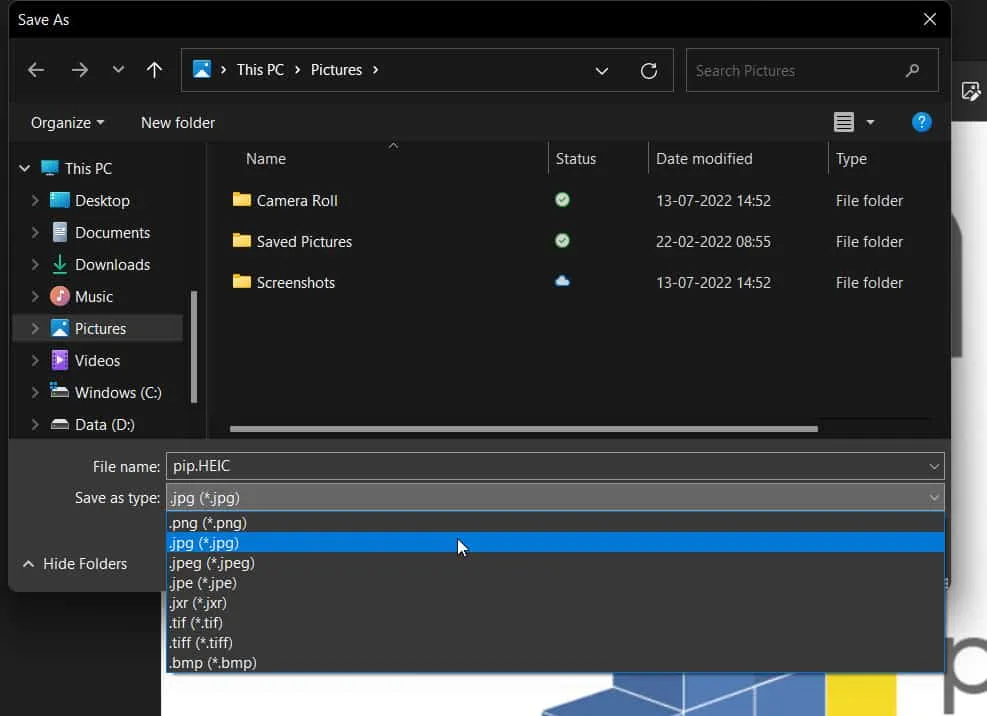
Siinä kaikki. HEIC-tiedostosi on nyt muutettu JPG-muotoon. Jos se ei kuitenkaan auta sinua, muista kokeilla myös muita menetelmiä.
Muunna Paint-sovelluksella
Kyllä, luit oikein, Paint tekee nämä asiat mahdollisiksi. HEIC-tiedostot ovat yhteensopivia Paintin kanssa ja niitä voidaan muokata, tallentaa ja avata suoraan. Mainitut vaiheet opastavat sinua muuttamaan tiedosto Paintiksi.
- Napsauta ensin tiedostoa hiiren kakkospainikkeella, valitse Avaa sovelluksella -vaihtoehto ja valitse Maalaa .
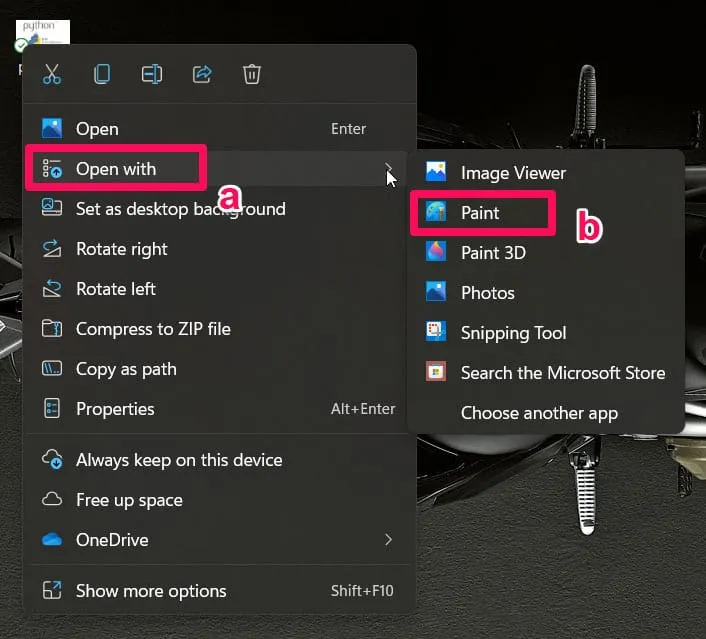
- Napsauta sen jälkeen ” Tiedostot ” -vaihtoehtoa, kun tiedosto on auki ja valitse Tallenna nimellä .
- Valitse lopuksi ” Tallenna tyyppinä JPEG- muotoon ” tallentaaksesi tiedoston JPG -muodossa .
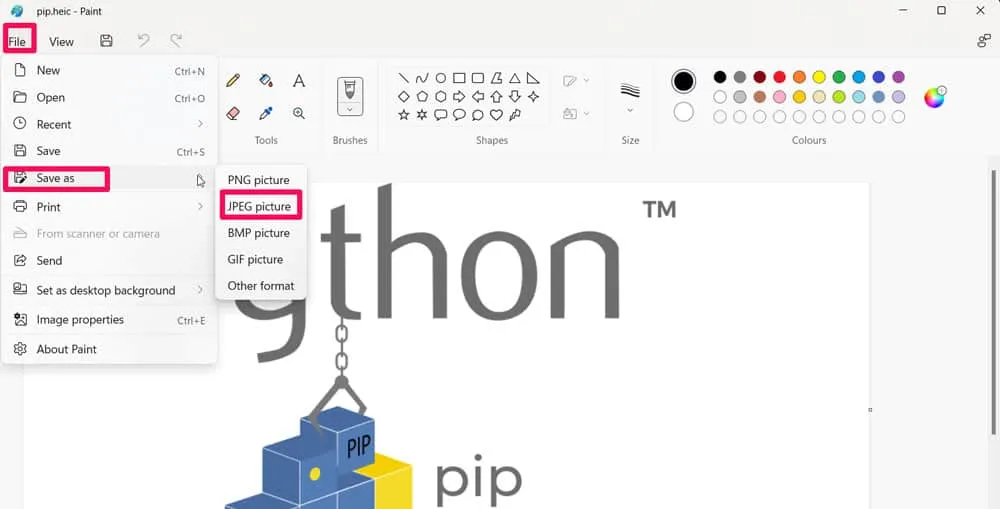
Muunna verkossa
Voit muuntaa HEIC-tiedoston JPG-muotoon suoraan verkossa. Googlessa on monia online-sivustoja, joissa voit muuntaa tiedostoja ilmaiseksi. Voit esimerkiksi siirtyä CloudConverteriin muuntaaksesi HEIC-tiedoston JPG-muotoon.
Johtopäätös – HEIC-JPEG-muunnin
On olemassa useita maksullisia ohjelmia, jotka muuntavat HEIC:n JPEG:ksi Windowsissa. Yllä mainittiin yksi maksullinen ratkaisu yritysyrityksille ja yrityksille. Sillä välin suosittelemme lukijoita muuttamaan HEIC-kuvat Kritalla, koska se on turvallista, säilyttää valokuvan laadun ja on 100% ilmainen. Kerro meille, minkä ratkaisun valitsit muuntaaksesi iPhonen valokuvat Windows PC:ksi.


Vastaa